كيفية إصلاح عدم عمل بحث Spotify على تطبيق ومتصفح Windows
على الرغم من أن Spotify أصبحت أحدث وجهة للبث المباشر ، إلا أن تطبيق سطح المكتب الخاص بها لا يزال بعيدًا عن الكمال. هناك العديد من المشكلات مثل تعطل تطبيق Spotify ، وعدم عمل شريط البحث ، وما إلى ذلك. إحدى هذه المشكلات هي أن وظيفة البحث لا تعمل. إذا كنت تواجه هذه المشكلة أيضًا ، فإليك 11 طريقة سهلة لإصلاح عدم عمل بحث Spotify على Windows.
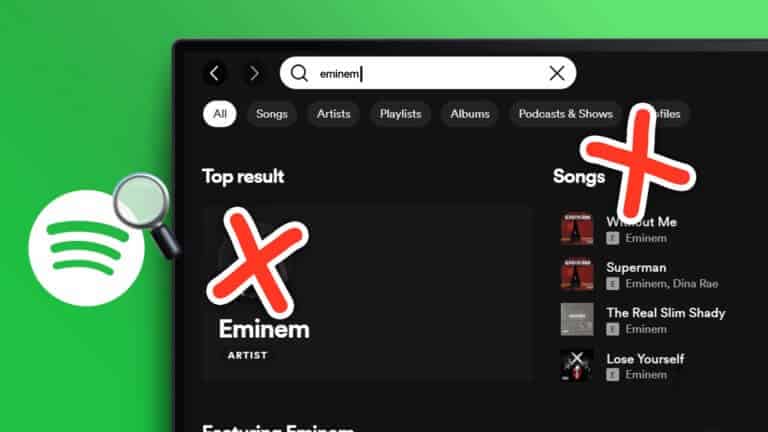
لإصلاح عدم عمل بحث Spotify على تطبيق Windows والويب ، سنبدأ بإصلاحات بسيطة مثل إعادة تشغيل جهازك والتحقق من إعدادات اتصال الشبكة قبل الانتقال إلى إصلاحات أكثر تعقيدًا مثل مسح ذاكرة التخزين المؤقت وإعادة تثبيت تطبيق Spotify. دعونا ندخله مباشرة.
1. أعد تشغيل جهاز WINDOWS الخاص بك
يمكن أن تؤدي إعادة تشغيل Windows إلى إصلاح أخطاء التطبيق الناتجة عن تمهيد نظام تالف. إليك كيفية إصلاحه عن طريق إعادة تشغيل جهازك.
الخطوة 1: اذهب إلى ابدأ وانقر على زر الطاقة.
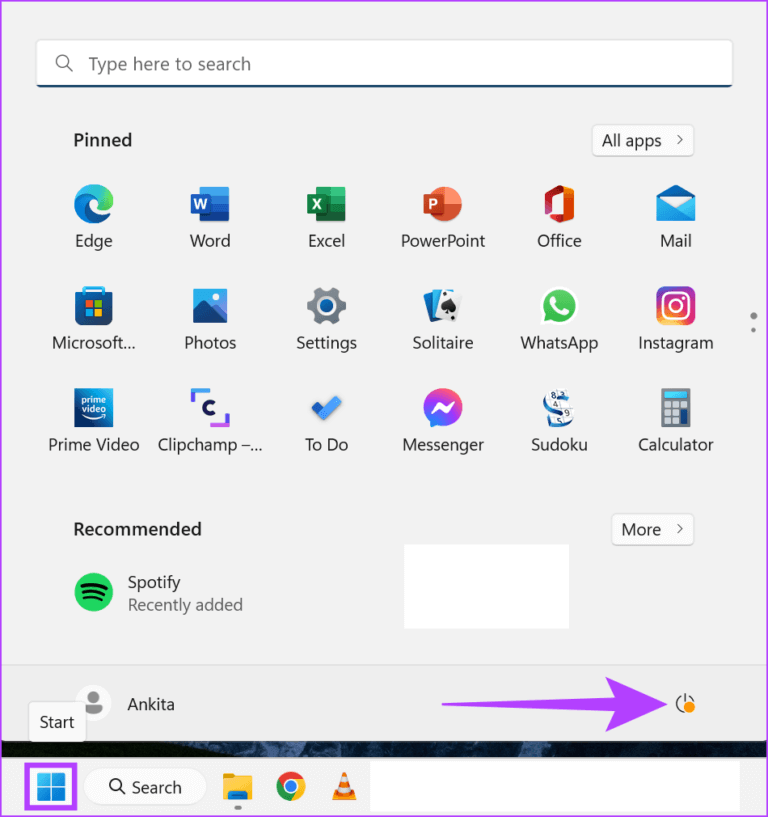
الخطوة 2: الآن ، انقر فوق إعادة التشغيل.
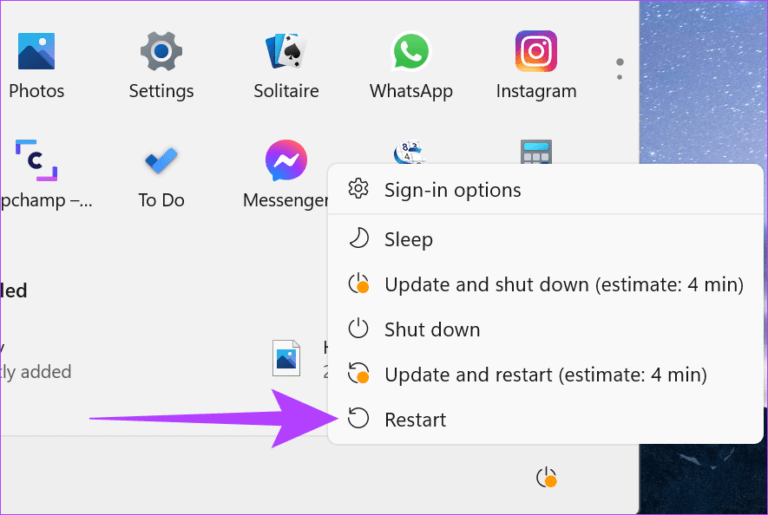
سيتم الآن إعادة تشغيل جهاز Windows الخاص بك. بمجرد الانتهاء من ذلك ، افتح تطبيق Spotify مرة أخرى.
2. استخدام SPOTIFY في وضع التصفح المتخفي
مع التأكد من عدم حفظ أي سجل للموقع وكلمات المرور والبيانات وملفات تعريف الارتباط على جهازك ، يساعد وضع التصفح المتخفي نظامك في تحميل إصدار جديد من أي موقع ويب. وبالتالي ، حل المشكلات التي تحدث بسبب بيانات الموقع السيئة.
لذلك ، للتحقق مما إذا كان بحث Spotify لا يعمل على جهاز Windows الخاص بك بسبب خطأ في المتصفح ، ما عليك سوى فتح متصفح Chrome في وضع التصفح المتخفي وتسجيل الدخول إلى Spotify مرة أخرى. إذا استمرت المشكلة ، فاتبع خطوات استكشاف الأخطاء وإصلاحها المذكورة أدناه.
3. ابحث عن تحديثات تطبيق SPOTIFY
قد لا تعمل التطبيقات القديمة بشكل صحيح. إليك كيفية إصلاح ذلك عن طريق التحقق من توفر أي تحديثات لتطبيق Spotify Windows.
الخطوة 1: انتقل إلى البحث واكتب Microsoft Store. ثم افتح تطبيق Microsoft Store.
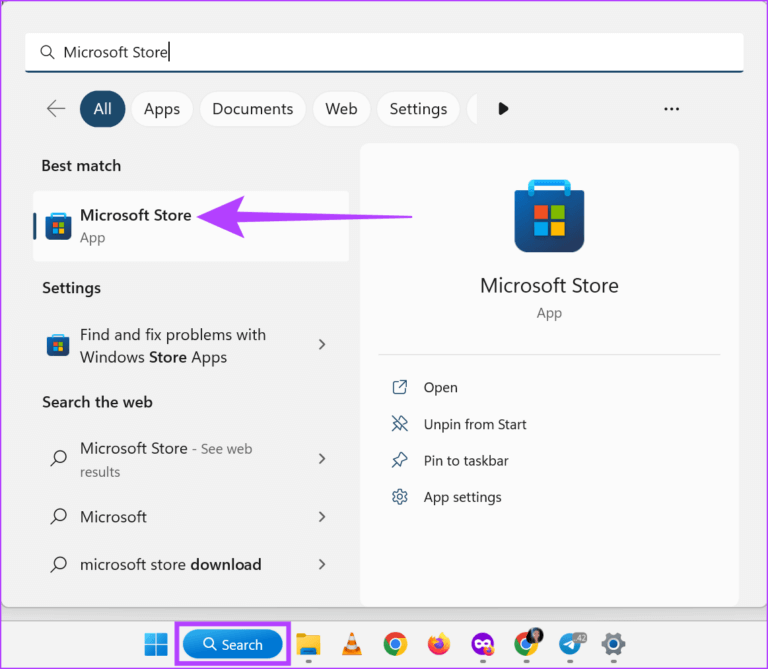
الخطوة 2: في شريط البحث ، اكتب Spotify. ثم افتح التطبيق من النتائج.
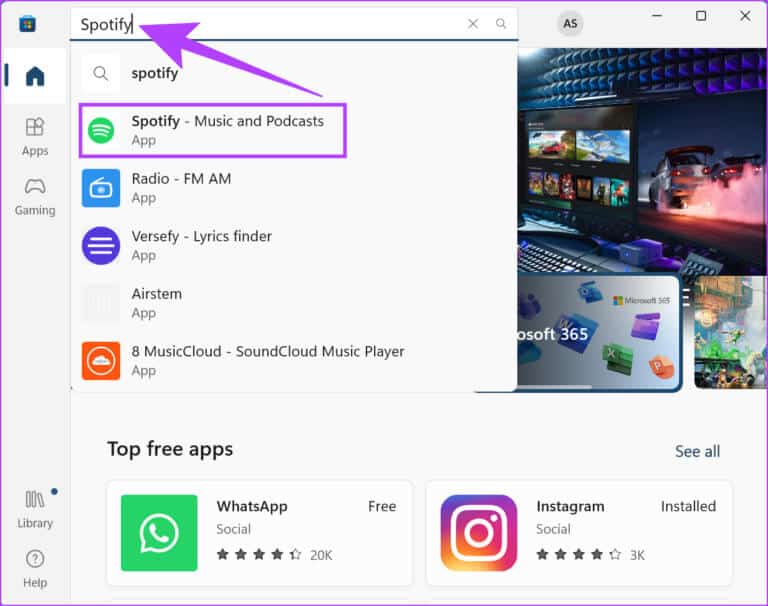
الخطوة 3: قم بالتمرير لأسفل وتحقق من توفر تحديث.
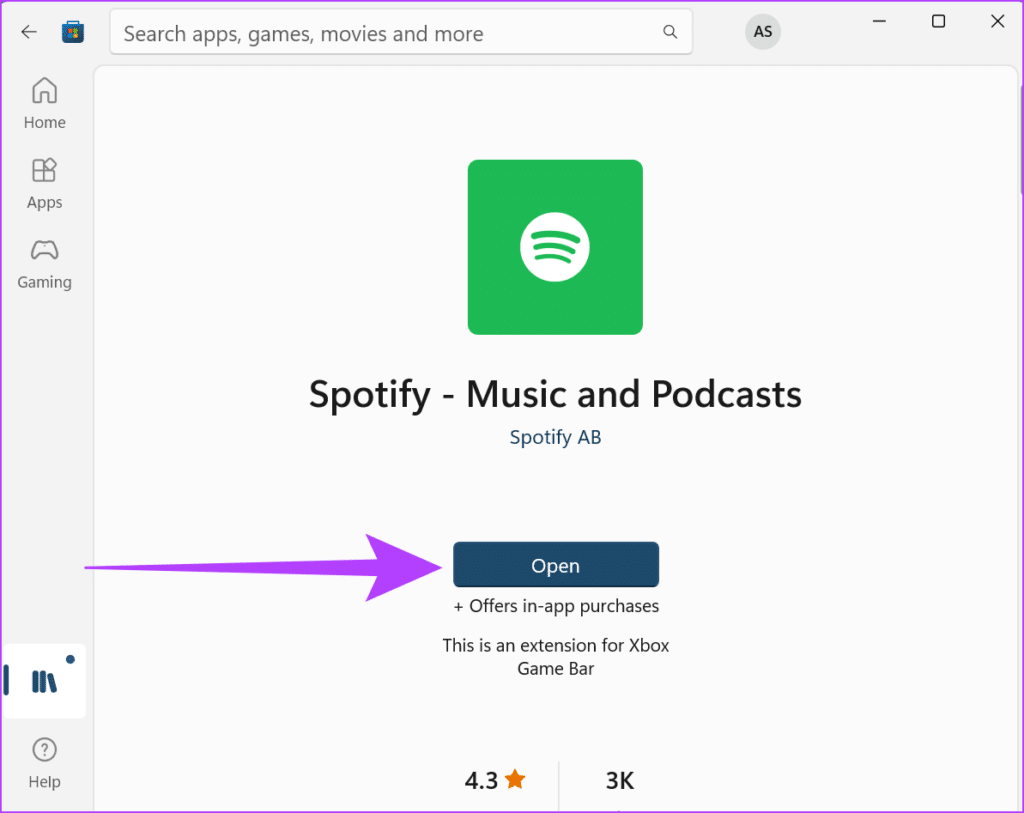
إذا كان ذلك متاحًا ، فقم بتنزيل التحديث وانتظر إعادة تشغيل تطبيق Spotify Windows. الآن ، تحقق مما إذا كان البحث في التطبيق يعمل بسلاسة.
4. تحقق من اتصال الشبكة
باستخدام أي تطبيق ، إذا لم تتوفر سرعات البيانات المثلى ، فقد ينتهي الأمر بالتأثير على أداء التطبيق. للتحقق من ذلك ، يمكنك ببساطة الانتقال إلى إعدادات Wi-Fi والتأكد من أنك متصل بالشبكة المطلوبة.
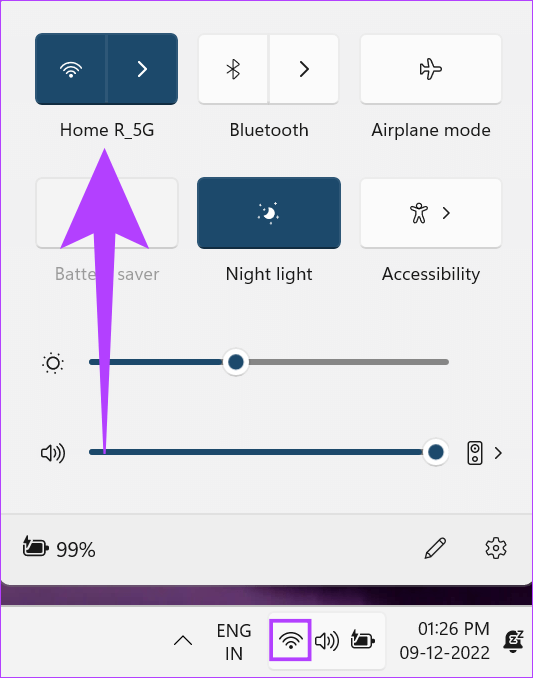
بالإضافة إلى ذلك ، يمكنك أيضًا الرجوع إلى أدلتنا لمعرفة ما إذا كنت تحصل على سرعات إنترنت مثالية والتحقق من قوة إشارة Wi-Fi لديك.
5. تعطيل خدمات VPN
عند استخدام خدمات VPN ، يمكن تقييد سرعات البيانات ، مما يتسبب في حدوث مشكلات في تحميل تطبيقات مثل Spotify. وبالتالي ، قد يساعد فصل أي تطبيق VPN قيد الاستخدام حاليًا في إصلاح Spotify search لا يعمل على Windows. للقيام بذلك ، انتقل إلى تطبيق VPN الخاص بك ، وانقر فوق قطع الاتصال ، واخرج من التطبيق.
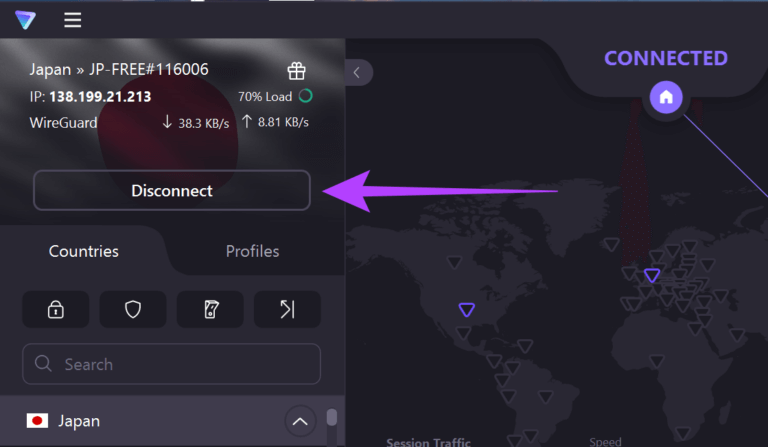
سيتم الآن تعطيل خدمات VPN على جهازك.
6. قم بإيقاف تشغيل إعداد الاتصال المحدود
إذا تم تمكينه ، فإن إعداد الاتصال المحدود يحد من كمية البيانات التي يمكن لجهازك استخدامها. يمكن أن يتسبب هذا في عدم عمل التطبيقات بشكل صحيح ويمكن أن يكون السبب وراء عدم عمل بحث Spotify على جهاز Windows الخاص بك. إليك كيفية إيقاف تشغيله.
الخطوة 1: اذهب إلى البحث واكتب الإعدادات. من هنا ، افتح تطبيق الإعدادات.
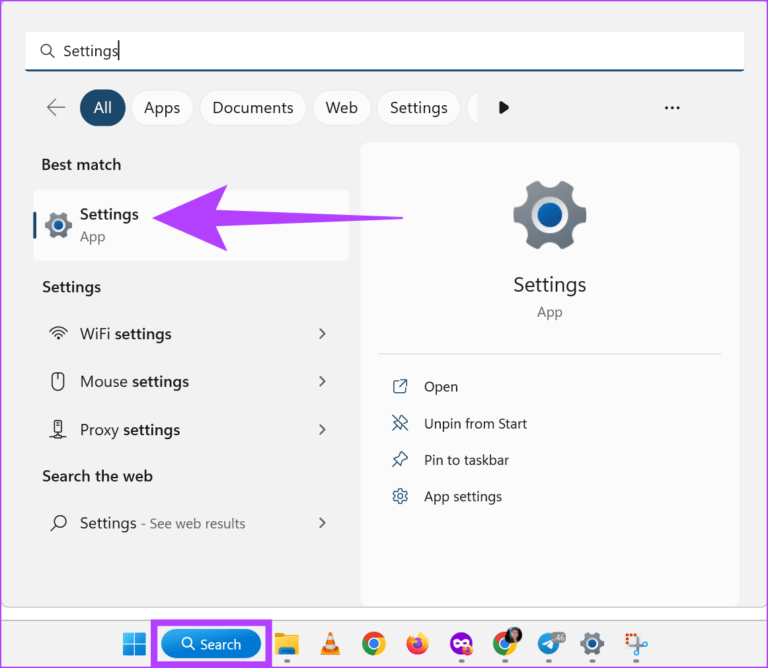
الخطوة 2: انتقل إلى الشبكة والإنترنت في الشريط الجانبي وانقر على Wi-Fi.
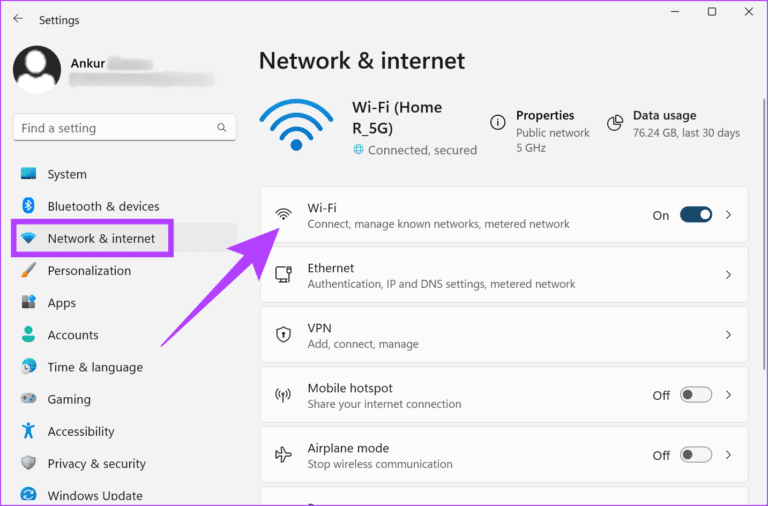
الخطوة 3: الآن ، انقر فوق خصائص Wi-Fi.
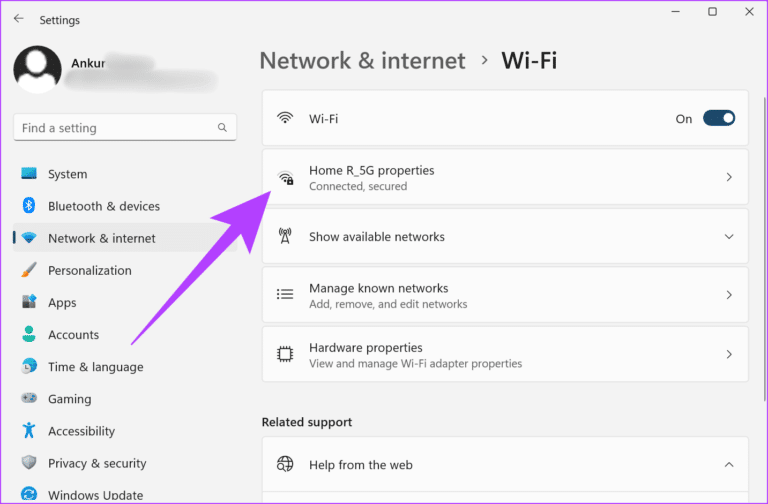
الخطوة 4: قم بالتمرير لأسفل وقم بإيقاف تشغيل التبديل للاتصال المقنن.
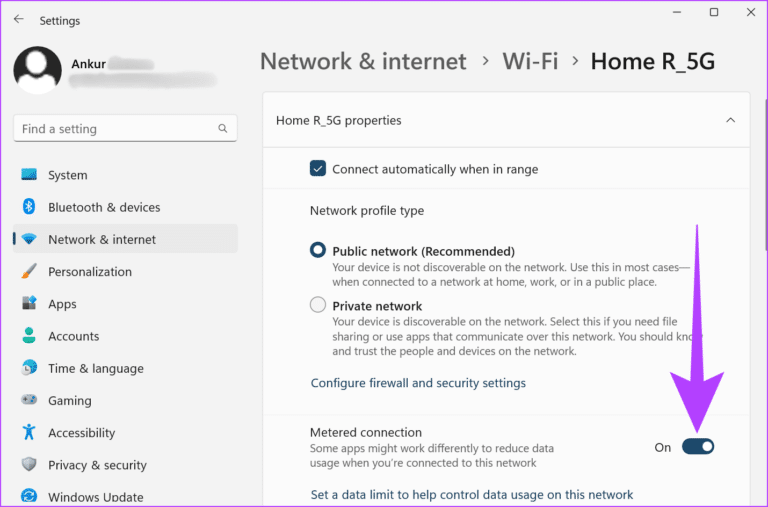
لن يتم قياس اتصال جهازك بعد الآن. من المفترض أن يساعد هذا Spotify على العمل كالمعتاد.
7. قم بإيقاف تشغيل قيود استخدام الخلفية
يمنع إعداد تقييد استخدام الخلفية التطبيقات من العمل في الخلفية ، مما يجعلها تستهلك موارد أقل ويطيل عمر بطارية جهازك. ومع ذلك ، قد يمنع هذا التطبيقات من الوصول بنشاط إلى خدمات البيانات ويمكن أن يتسبب في عدم عمل وظيفة البحث في Spotify بشكل صحيح.
لذلك ، إليك كيفية إيقاف تشغيل قيود استخدام الخلفية لتطبيق Spotify Windows.
الخطوة 1: انقر فوق بحث واكتب الإعدادات. ثم افتح الإعدادات.
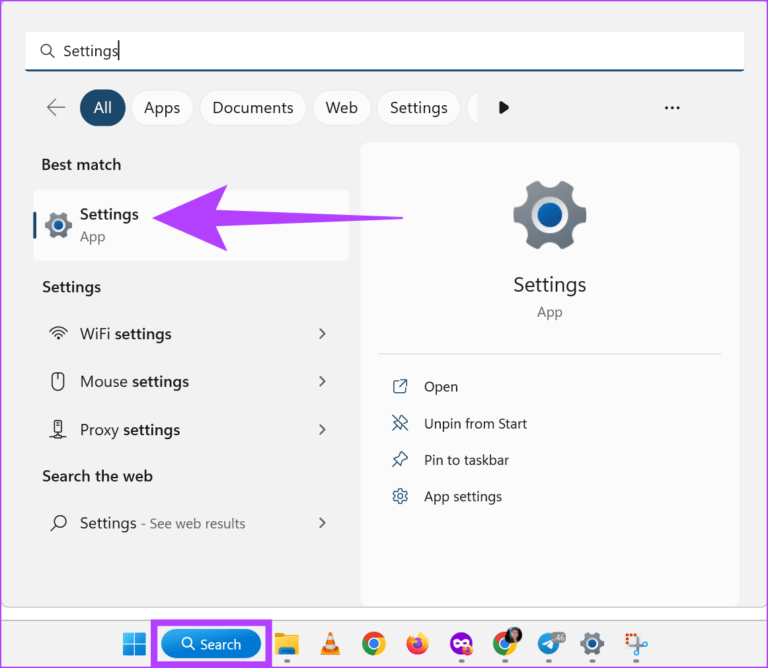
الخطوة 2: اذهب إلى التطبيقات وانقر على التطبيقات المثبتة.
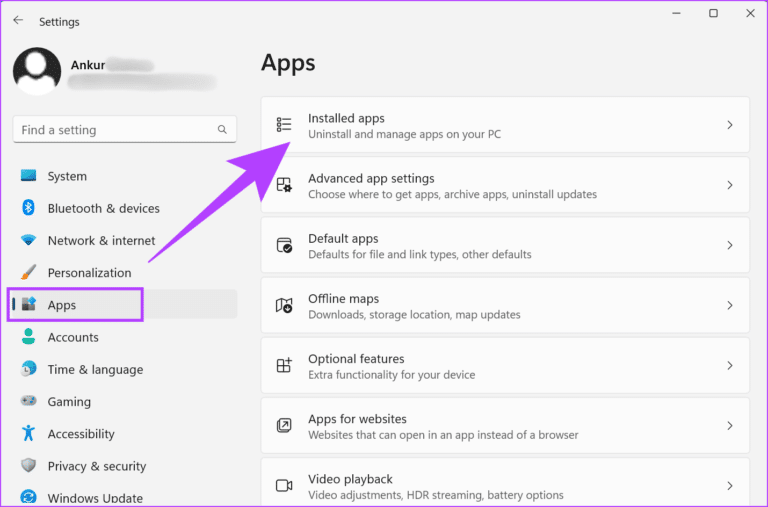
الخطوة 3: الآن قم بالتمرير لأسفل إلى Spotify وانقر على أيقونة ثلاثية النقاط.
الخطوة 4: هنا ، حدد خيارات متقدمة.
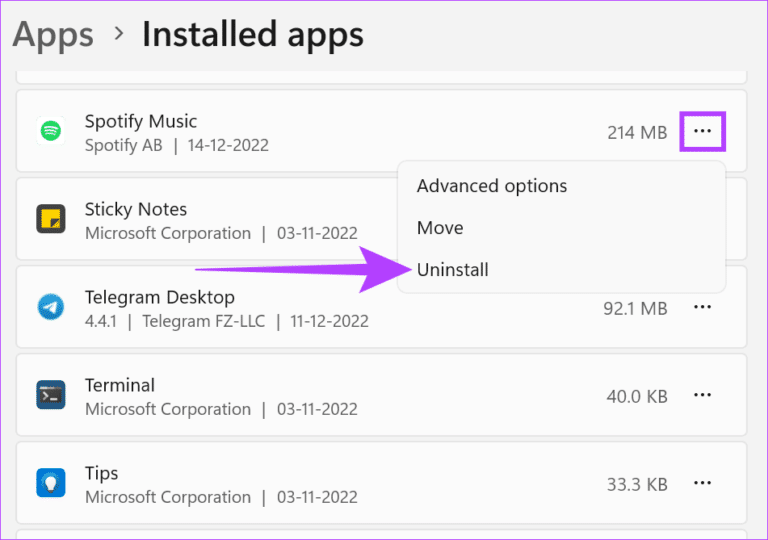
الخطوة 5: انتقل إلى إعداد “أذونات تطبيقات الخلفية” ومن القائمة المنسدلة ، حدد دائمًا.
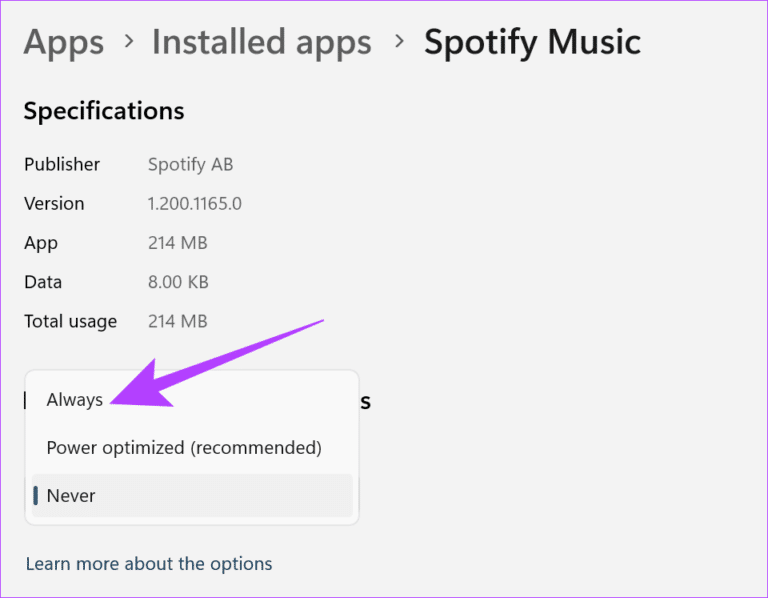
تم الآن إيقاف قيود استخدام الخلفية لتطبيق Spotify Windows.
8. مسح ذاكرة التخزين المؤقت
يمكن أن يساعد مسح ذاكرة التخزين المؤقت للتطبيق في إصلاح الأخطاء الطفيفة مثل بحث Spotify الذي لا يعمل على Windows. إلى جانب ذلك ، يمكن أن يستهلك تطبيق Spotify مساحة تخزين كبيرة. إذن ، إليك كيفية مسح ذاكرة التخزين المؤقت لتطبيق Spotify Windows.
الخطوة 1: انتقل إلى البحث واكتب Spotify وافتح تطبيق Spotify على سطح المكتب.
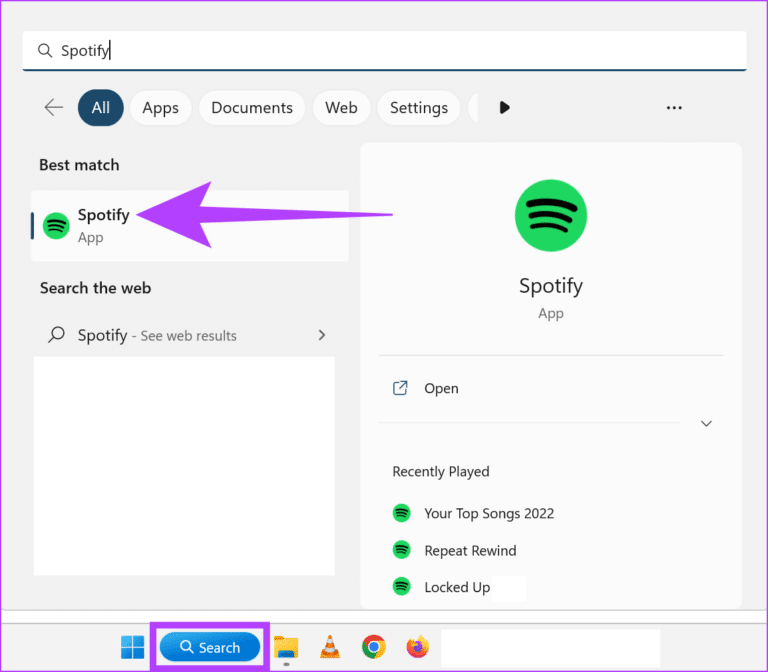
الخطوة 2: انقر فوق أيقونة الملف الشخصي ثم انقر فوق الإعدادات.
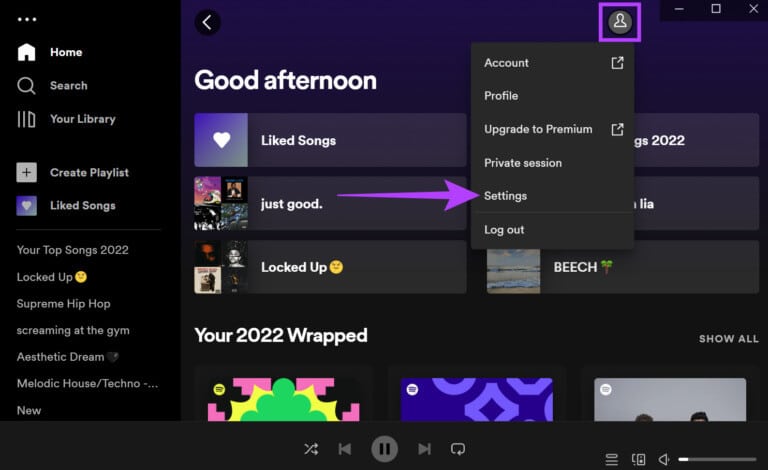
الخطوة 3: قم بالتمرير لأسفل وانقر فوق مسح ذاكرة التخزين المؤقت.
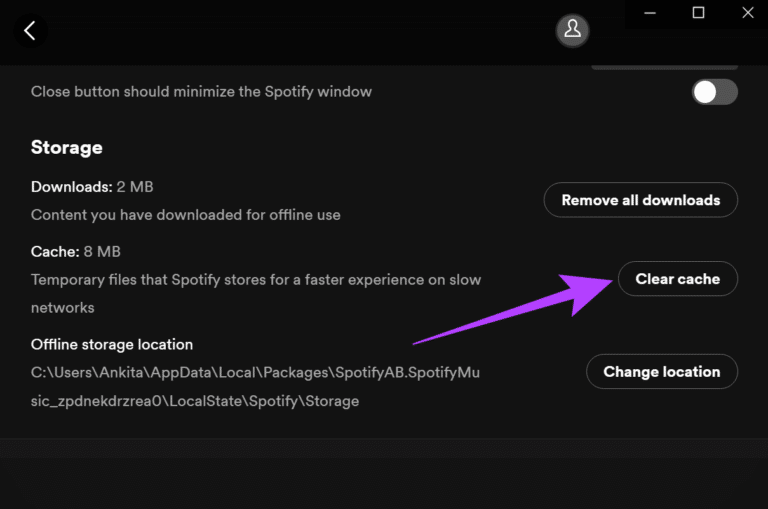
الخطوة 4: انقر مرة أخرى على مسح ذاكرة التخزين المؤقت للتأكيد.
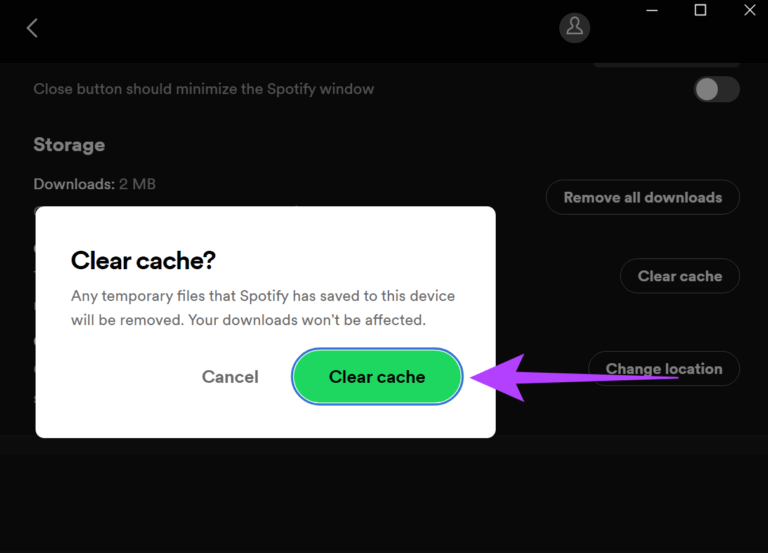
سيتم الآن مسح ذاكرة التخزين المؤقت لتطبيق Spotify على سطح المكتب. يمكنك أيضًا الرجوع إلى أدلةنا التي توضح المزيد حول مسح ذاكرة التخزين المؤقت على Spotify.
9. تسجيل الخروج وتسجيل الدخول إلى SPOTIFY
بالنسبة إلى أي من تطبيقات Windows ، قد يساعد تسجيل الخروج ثم تسجيل الدخول مرة أخرى في حل مشكلات مثل بحث Spotify الذي لا يعمل مع أي مشاكل أخرى مرتبطة بمعلومات تسجيل الدخول والحساب.
يمكنك الرجوع إلى دليلنا التفصيلي لمعرفة المزيد حول كيفية تسجيل الخروج من Spotify على جهازك. بمجرد الانتهاء من ذلك ، ما عليك سوى فتح تطبيق Spotify مرة أخرى وتسجيل الدخول مرة أخرى.
10. إعادة تثبيت تطبيق SPOTIFY
قد يساعد إلغاء تثبيت إصدار نظيف من تطبيق Spotify ثم إعادة تثبيته في إصلاح المشكلات المتعلقة ببحث Spotify الذي لا يعمل. هيريس كيفية القيام بذلك.
الخطوة 1: افتح قائمة البحث واكتب الإعدادات وافتح الإعدادات.
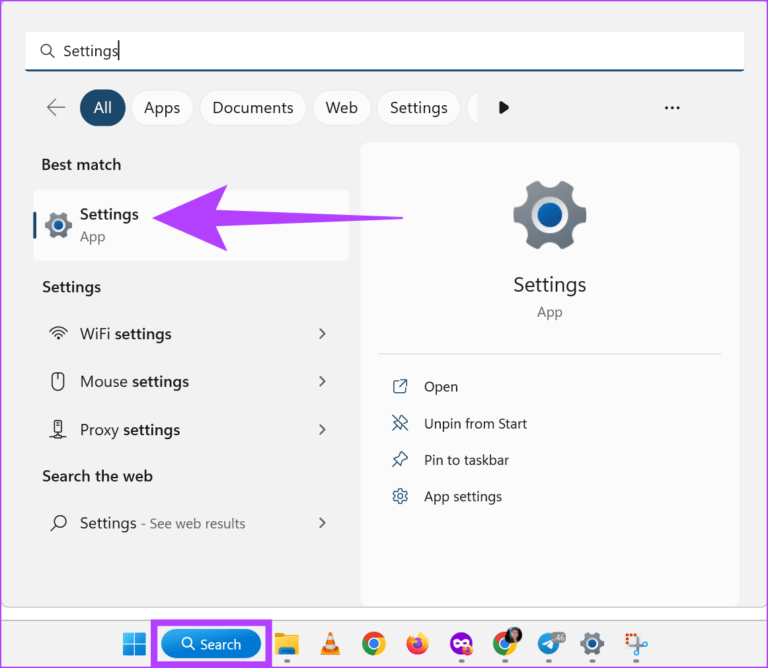
الخطوة 2: حدد التطبيقات في الشريط الجانبي وانتقل إلى التطبيقات المثبتة.
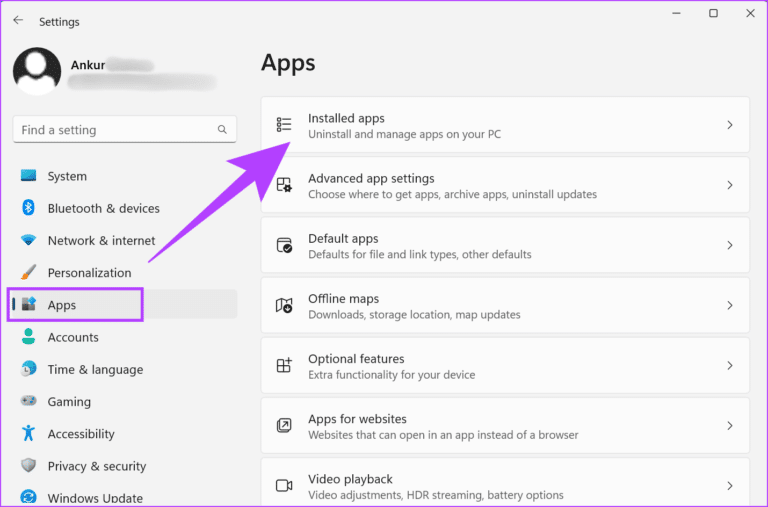
الخطوة 3: قم بالتمرير لأسفل إلى Spotify وانقر على أيقونة ثلاثية النقاط.
الخطوة 4: الآن ، انقر فوق إلغاء التثبيت.
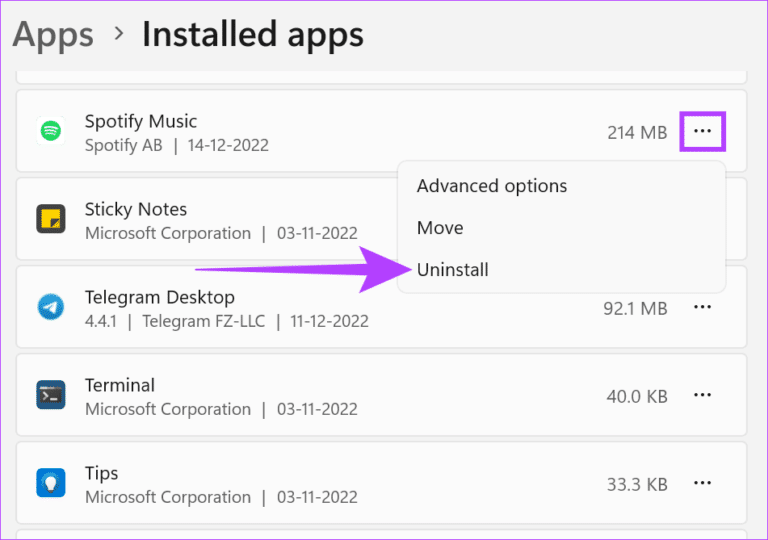
الخطوة 5: مرة أخرى ، انقر فوق إلغاء التثبيت للتأكيد.
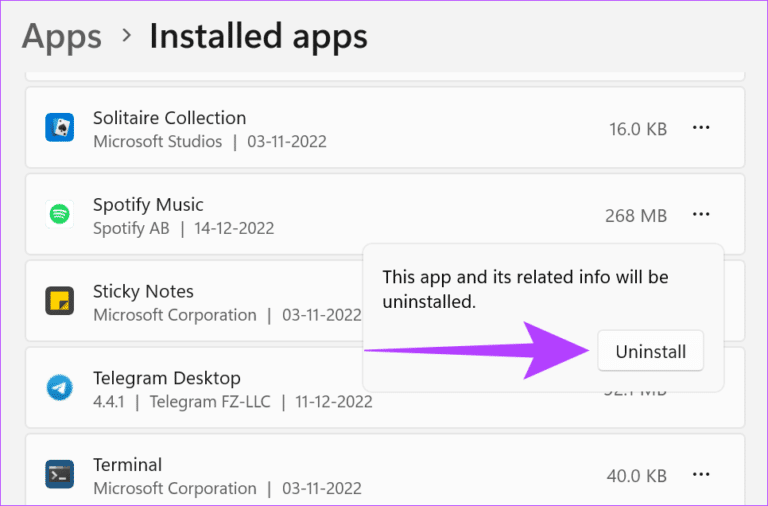
سيتم الآن إلغاء تثبيت تطبيق Spotify لنظام التشغيل Windows من جهازك.
الخطوة 6: بمجرد إلغاء التثبيت ، ما عليك سوى إعادة تثبيت التطبيق باستخدام أي من الروابط أدناه.
بعد إعادة تثبيت التطبيق ، قم بتسجيل الدخول مرة أخرى وتحقق مما إذا كان بحث Spotify يعمل.
11. الاتصال بدعم العملاء SPOTIFY
كحل أخير ، يمكنك أيضًا الاتصال بدعم Spotify إذا كانت وظيفة البحث في Spotify لا تزال لا تعمل على Windows. هنا ، يمكنك الاطلاع على منشورات المجتمع المتاحة بالفعل ، والتحدث مع الخبراء حول أي مشكلة تتعلق بـ Spotify ، وحتى النشر عن استفساراتك أو مشكلاتك بشكل منفصل.
أسئلة وأجوبة حول SPOTIFY على WINDOWS
1. ما هي المدة التي يمكنني خلالها الاحتفاظ بمحتوى Spotify الذي تم تنزيله مسبقًا على أجهزتي؟
يمكنك الاحتفاظ بتنزيلات Spotify الخاصة بك للمدة التي تريدها ولكن عليك التأكد من الاتصال بالإنترنت على حسابك مرة واحدة على الأقل كل 30 يومًا. خلاف ذلك ، سيتم حذف التنزيلات تلقائيًا. أيضًا ، هذا هو أحد الأسباب التي تجعل Spotify يشغل مساحة تخزين كبيرة.
2. هل يوجد حد أقصى للأجهزة لحسابات Spotify؟
على الرغم من أن Spotify ليس لديها حد لعدد الأجهزة التي يمكنك تسجيل الدخول إليها ، إلا أن هناك حدًا لعدد الأجهزة التي يمكن استخدامها في نفس الوقت. بالنسبة للمستخدمين المجانيين ، يُسمح بجهاز واحد فقط بينما يمكن لمستخدمي Spotify Family استخدام ما يصل إلى 6 أجهزة في المرة الواحدة.
3. هل ستظل التنزيلات الخاصة بي متاحة إذا أعدت تثبيت تطبيق Spotify؟
لا ، سيتم حذف جميع التنزيلات إذا تم إلغاء تثبيت تطبيق Spotify. بعد إعادة تثبيت التطبيق ، ستحتاج إلى إعادة تنزيل المحتوى الذي تم تنزيله مسبقًا.
ابحث عما تريد الاستماع إليه
يساعدك بحث Spotify في البحث عن الأغاني المفضلة لديك ، والبودكاست ، والألبومات ، والفنانين ، وما إلى ذلك ، ولذلك ، في هذه المقالة ، حاولنا التركيز حصريًا على كيفية إصلاح بحث Spotify الذي لا يعمل على Windows. نأمل أن تساعدك هذه المقالة في حل المشكلة.
